Flopzillaとは?機能や価格、使い方を紹介
2021年10月26日
Flopzillaというツールをご存じでしょうか。このツールはレンジを設定することで、ハンドの組み合わせ、エクイティを計算することが出来ます。今回はそんなFlopzillaの機能や価格、使い方を紹介します。
※機能が制約付きですが、初めの7日間は無料で使えます
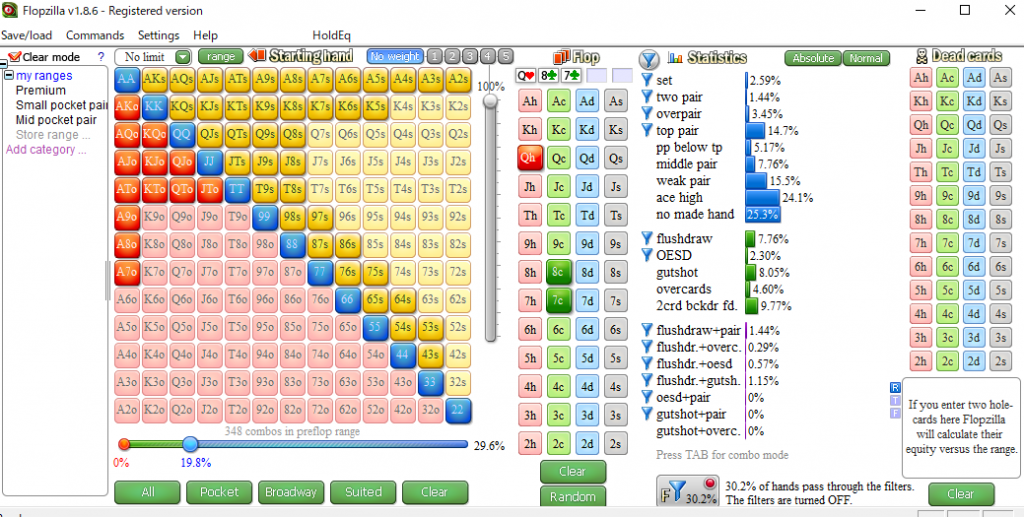
Flopzillaを使うことで、相手のレンジ、自分のレンジが特定のボード対してどのような強さなのか調べることが出来ます。また、自分のハンドが相手のレンジに対してどのくらいのエクイティを持っているのかも計算することが出来ます。
Flopzillaをおすすめできる人は、以下の3つです。
Flopzillaを使うことで中級者に必須のスキル、レンジ対レンジの概念をつかむことが出来ます。自分/相手のハンドはこのボードに対して強い(エクイティを有している)のか弱いのか把握できるようになります。
Flopzillaはセットやトップペア、フラッシュドローなど様々なハンドのコンボ数を表示してくれます。それによってここでは、自分/相手はどのくらいハンドがヒットしているのか、自分のハンドに勝っているハンドは相手の中でどのいくらい存在しているのか把握することが出来ます。
相手のレンジに対してどのくらいのエクイティが自分のハンドにあるのか計算することが出来ます。それによって、自分はバリューベットをした方がいいのか、ブラフベットをした方がいいのかの参考になるでしょう。
Flopzillaの使い方を簡単に紹介します。この使い方を知れば、エクイティの変化と、コンボ数についておおよそどのくらいあるのかゲーム中に把握することが出来、相手に対して大きな優位性を得られるでしょう。
簡単に、インストール方法を説明します。
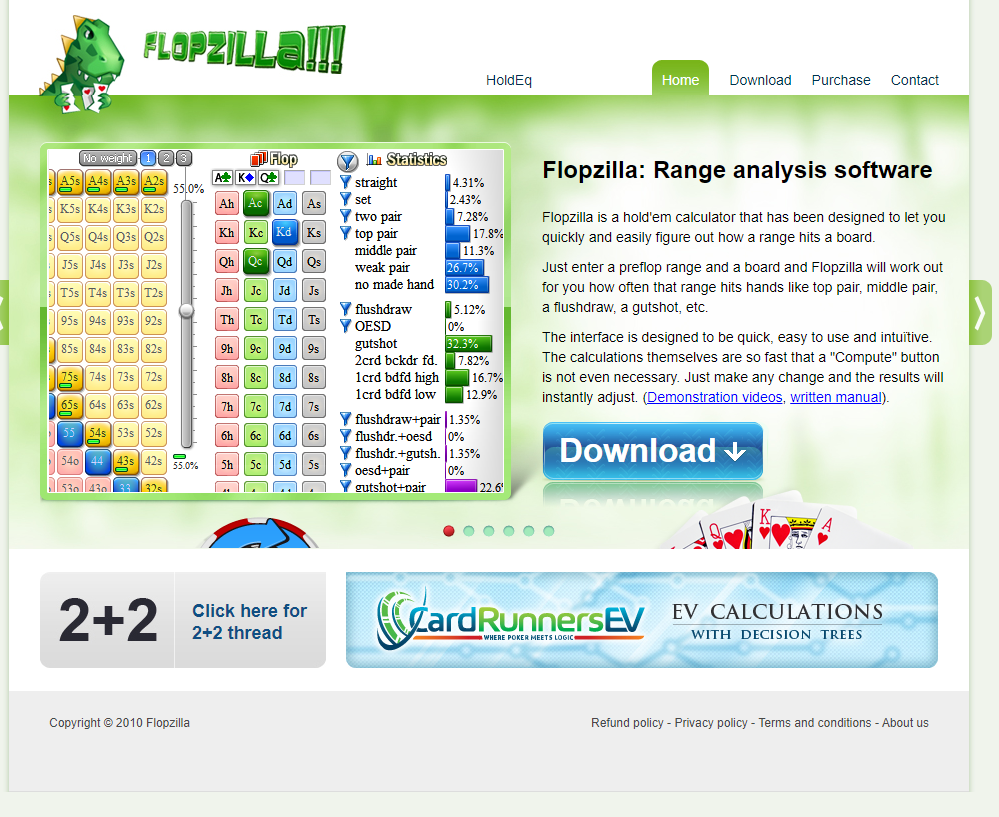
3. Download v1.8.6をインストールする
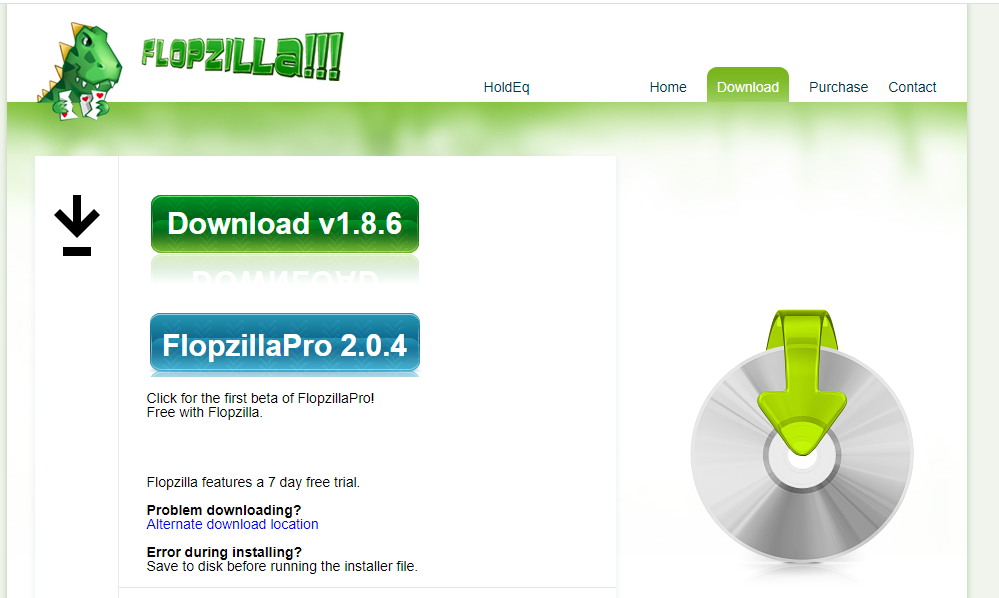
Flopzillaで最初に行うべきことは、レンジの設定です。下記の写真のように、下のバーを動かしたり、数字をクリックしたりすることで設定できます。
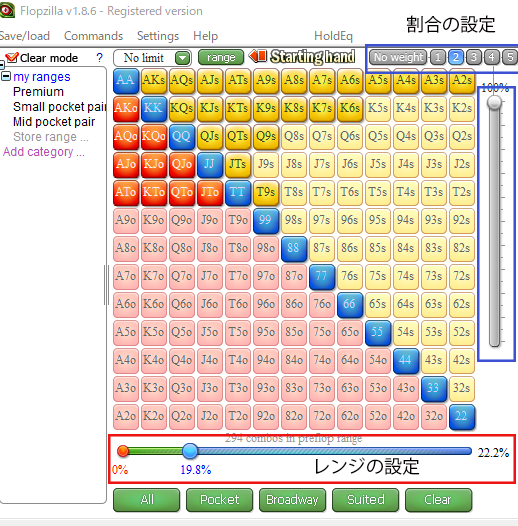
また、カードの割合の設定も、右上の数字を押して、右のバーを上下させることで変更が可能です。
自分のハンドと相手のレンジでエクイティを計算することが出来ます。例えば、下記の写真のように、左を相手のレンジ、右に自分のハンドを入力します。

すると、青く囲った右下にEquity range、Equity handと表示されているのがわかると思います。このEquity rangeが相手のレンジのエクイティ、Equity handが自分のハンドのエクイティです。
レンジに対して、セットや、フラッシュドローなどどのハンドをどのくらいもっているか数えることも出来ます。下記の写真で、赤を囲った場所をご覧ください。
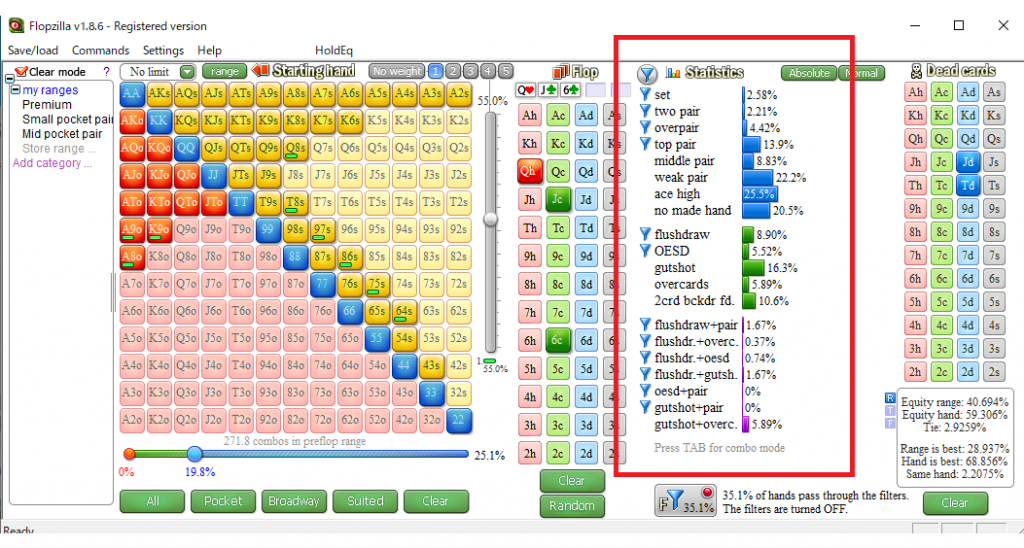
レンジに対してそのハンドがどのくらい持っているのか把握することが出来ます。また、下記の写真のようにセットの個所にカーソルを合わせると、レンジの場所が紫色になり、コンポ数を視覚的にも把握できます。
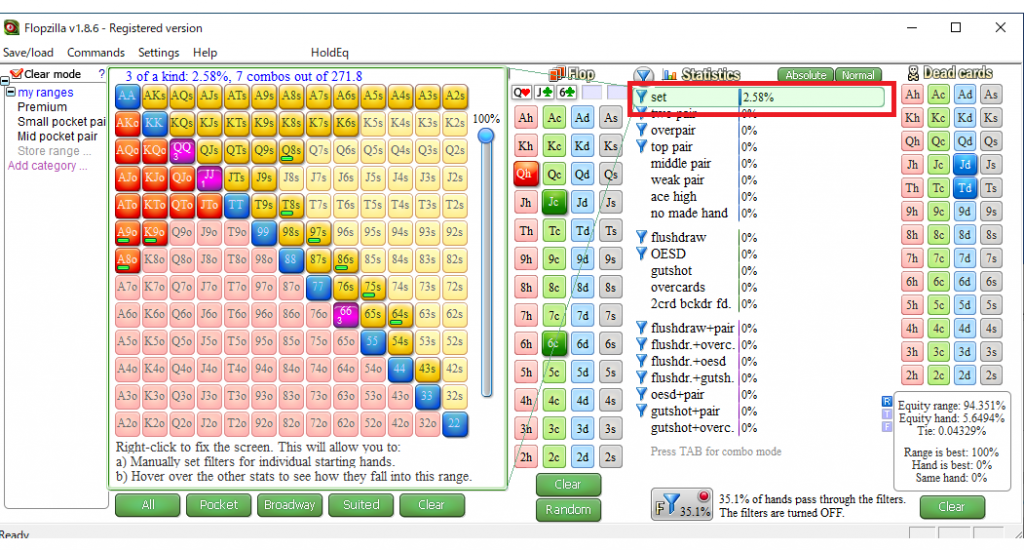
※有料版のみ
Flopzillaを購入すると、レンジ対レンジのエクイティをレンジ表で見ることが出来ます。どのハンドが相手のレンジに対してどのくらいのエクイティをもっているか一目瞭然でわかることが出来ます。

また、両者のレンジのエクイティ比較をすることが出来ます。若干薄くて見えずらいですが、緑色と青色の線が引かれています。この表では、青色がナッツ級のハンドを有しており、全体でも青色の線の方が有利なことがわかると思います。
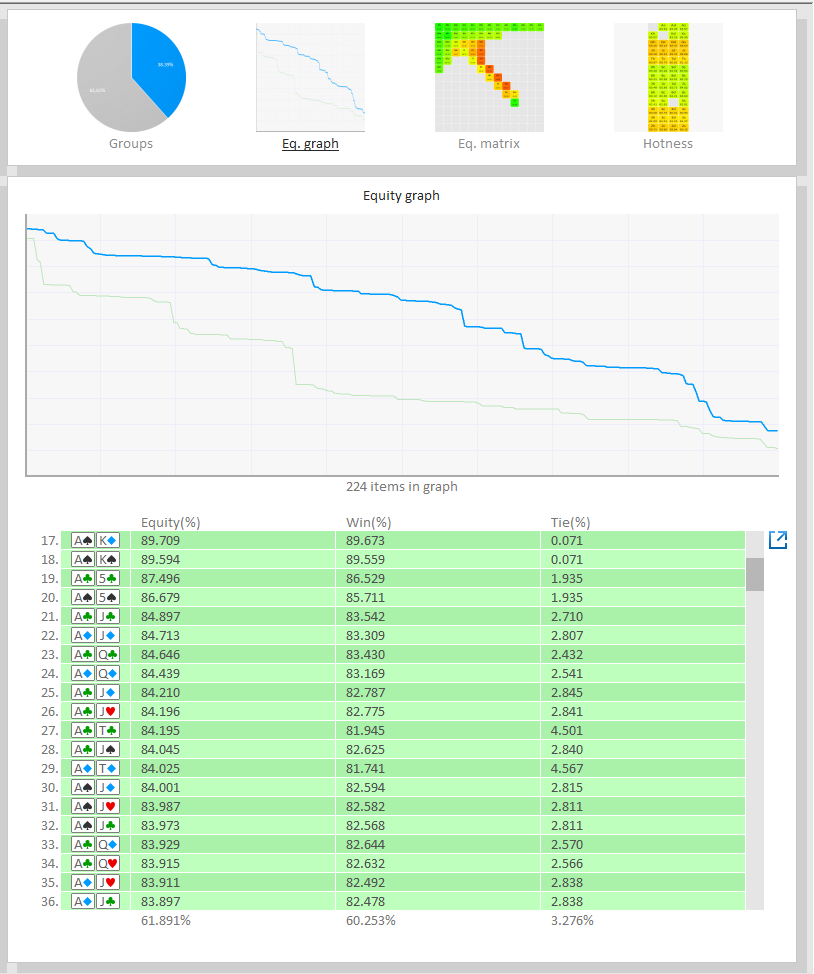
Flopzillaはエクイティの計算は出来ますが、EVの計算は出来ません。EVの計算は多くの計算能力が必要であり、PioSOLVERやGTO+といったGTOツールで計算することが出来ます。
※有料版のみ
FlopzillaはGTO+と同じ会社が提供していることもあり、連携させることが出来ます。この連携はGTO+の『Play against mode』で行います。下記の写真のように、シチュエーションに対して、エクイティの変化やコンボ数を表示してくれます。この機能は自動的にされ、アクション後の変化もFlopzillaにしっかりと反映させてくれます。
使い方としては、GTO+とFlopzilla Proのアプリを開き、GTO+を一度、分析しorすでに分析済みのファイルを開き、Play against modeに移ります。そして、下記の写真の右側にある、Export to Flopzilla Proを写真のようにLive export to FlopzillaProを選択すれば接続完了です。
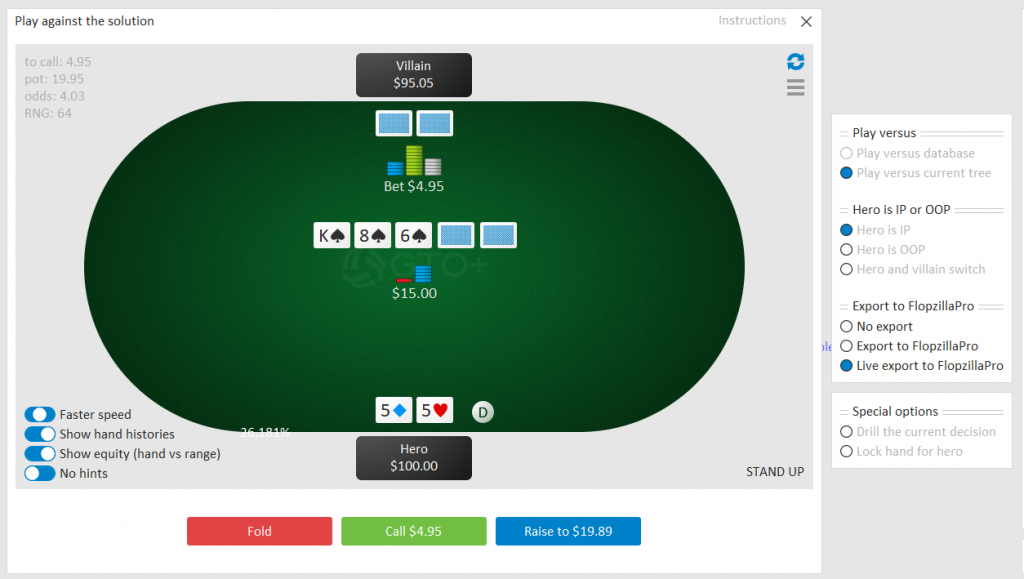
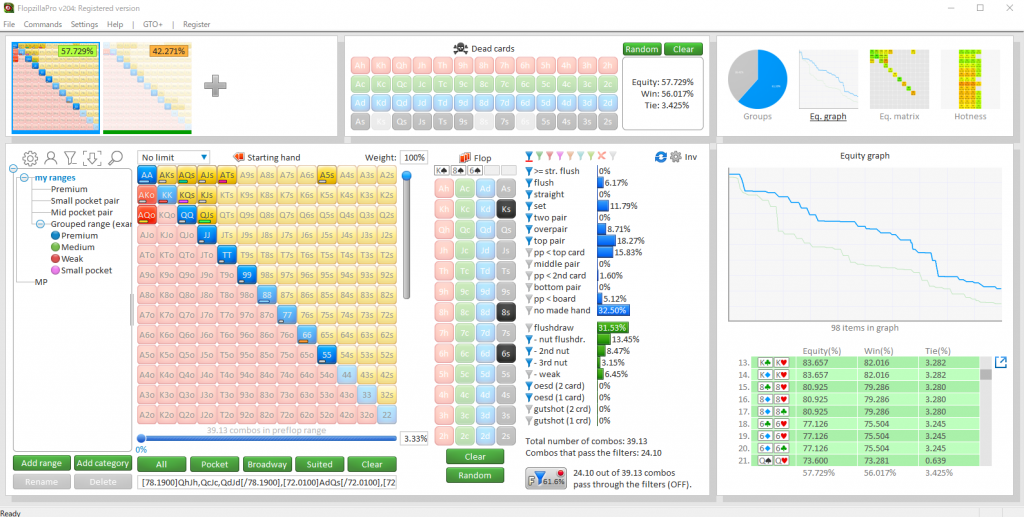
料金は、$25の買い切りです。クレジットカードやペイパルなどの決済方法が使えます。トライアルモードを使用してみて、気に入ったかたは購入してみてはいかがでしょうか。
さらに、詳しい情報を知りたい方は、FlopzillaのHPに掲載してありますのでそちらをご覧ください。